WPF Libaray에 만들어진 ResourceDictionary(리소스사전)을 참조 해 보도록 하겠다.
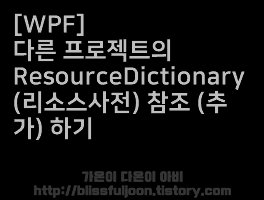
1. WPF Library Project 만들기
우선 본 프로젝트에서 활욯하고자 하는 Library Proejct 를 만든다.
만들어 놓은 솔루션에 Proejct 를 추가 한다.

WPF 라이브러리는 위의 이미지처럼 2개의 프로젝트로 생성(WPF 사용자 정의 컨트롤 라이브러리 와 WPF 사용자 지정 컨트롤 라이브러리 )이 가능하다. 두 프로젝트의 차이점은 추후 다시 한번 살펴 보고도록 하고...
일단 WPF 사용자 정의 컨트롤 라이브러리로 프로젝트를 생성한다. (Project Name : Wpf.ControlLibaray)
보통 프로젝트 명을 제품명과 함께 만드는 경우가 많아서 참고로 Wpf.ControlLibrary 로 만들었다.








<Application x:Class="WpfApplication.App"
xmlns="http://schemas.microsoft.com/winfx/2006/xaml/presentation"
xmlns:x="http://schemas.microsoft.com/winfx/2006/xaml"
xmlns:local="clr-namespace:WpfApplication"
StartupUri="MainWindow.xaml">
<Application.Resources>
<!--Resource Dictionary 추가 (S) -->
<ResourceDictionary>
<ResourceDictionary.MergedDictionaries>
<ResourceDictionary Source="pack://application:,,,/Wpf.ControlLibrary;component/Resources/Styles/ResourceDictionary.xaml"/>
</ResourceDictionary.MergedDictionaries>
</ResourceDictionary>
<!--Resource Dictionary 추가 (E) -->
</Application.Resources>
</Application>
중요한 부분이 바로
ResourceDictionary.MergedDictionaries 부분 이다.
Source = "pack://application:,,,/<참조프로젝트>;compoment/<ResourceDictionary 경로>" 로 등록한다.
'Development > WPF' 카테고리의 다른 글
| [WPF] Grid에 GridSplitter 넣기 (0) | 2021.12.22 |
|---|---|
| [WPF] FileDialog / FolderDialog (0) | 2021.01.05 |
| [WPF] Watermark TextBox 만들기 (Resource) (1) | 2020.12.10 |
| [WPF] DataGrid 에서 Rows Count (0) | 2020.07.13 |
| [WPF] NotifyTrayIcon (0) | 2020.07.09 |


